Con la llegada de HyperOS, Xiaomi ha renovado muchos aspectos de su sistema, y el centro de control es uno de los que más ha evolucionado. Este panel, desde el que accedes a funciones rápidas como el Wi-Fi, los datos móviles o la linterna, ahora ofrece un diseño más limpio y nuevas opciones de personalización.
El nuevo centro de control de HyperOS se distingue por su estética minimalista, inspirado en un diseño de página única que agrupa los controles de forma más visual. Se han eliminado las etiquetas de texto debajo de los iconos, se ha integrado un reproductor de música y se ha mejorado el acceso a los dispositivos del hogar inteligente. Sin embargo, este cambio no es del agrado de todos los usuarios. Afortunadamente, HyperOS ofrece varias formas de ajustar, cambiar y personalizar el centro de control para que se adapte perfectamente a tus necesidades.
Cómo cambiar entre el nuevo y el antiguo centro de control
Una de las peticiones más comunes de los usuarios que actualizan desde MIUI es la posibilidad de volver al estilo clásico, donde las notificaciones y los accesos directos aparecen juntos en un solo panel desplegable. HyperOS mantiene esta opción, aunque el acceso puede variar ligeramente según el dispositivo.
Sigue estos sencillos pasos para cambiar el estilo:
- Abre la aplicación Ajustes en tu móvil Xiaomi.
- Desplázate hacia abajo y entra en la sección Notificaciones y barra de estado.
- Busca y pulsa sobre la opción Estilo del Centro de control.
- Aquí podrás elegir entre la «Nueva versión» (el diseño de HyperOS por defecto) y la «Versión antigua» (el estilo clásico de MIUI).
Selecciona la que prefieras y el cambio se aplicará de forma inmediata. Es importante mencionar que en algunas de las versiones más recientes de HyperOS o en ciertos modelos, esta opción podría no estar disponible, ya que Xiaomi busca unificar la experiencia de usuario en su nuevo sistema.
Personaliza los accesos directos a tu medida
Más allá de cambiar el estilo general, puedes organizar los iconos del centro de control para tener a mano las funciones que más utilizas. El proceso es muy intuitivo y te permite añadir, eliminar o reordenar los botones según tus prioridades.
Para editar los accesos directos:
- Desliza el dedo desde la esquina superior derecha de la pantalla para abrir el centro de control.
- Pulsa el botón de Editar, que suele representarse con un icono de un cuadrado y un lápiz, ubicado junto al icono de ajustes.
- Verás dos secciones: los iconos activos en la parte superior y los disponibles en la inferior.
- Para añadir un icono, mantenlo pulsado en la sección inferior y arrástralo hacia arriba.
- Para eliminar un icono, arrástralo desde la sección superior a la inferior.
- Para reordenar los iconos, mantenlos pulsados y muévelos a la posición que desees.
- Cuando termines, pulsa en «Listo» para guardar los cambios.
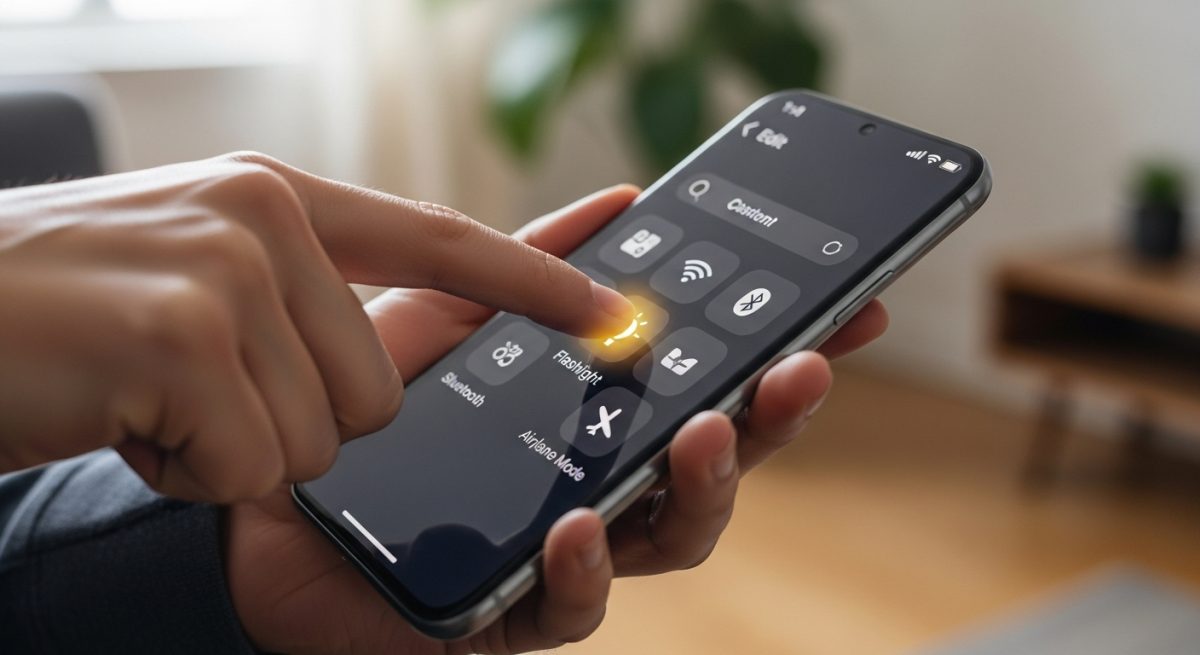
Transforma el diseño con la aplicación de Temas
Si lo que buscas es un cambio estético completo, la aplicación de Temas es tu mejor aliada. Esta herramienta te permite modificar radicalmente la apariencia del centro de control, cambiando colores, formas de los iconos, fondos y transparencias. Muchos temas disponibles en la tienda de Xiaomi incluyen modificaciones específicas para este panel.
Una de las grandes ventajas es que no necesitas aplicar un tema completo si solo te interesa su estilo para el centro de control.
Cómo aplicar un tema solo al centro de control
- Abre la aplicación Temas en tu dispositivo.
- Busca y descarga el tema que te guste. Puedes usar palabras clave como «HyperOS», «control center» o «dark» para encontrar estilos específicos.
- Una vez descargado, no lo apliques directamente. En su lugar, ve a la pestaña de tu perfil (el icono de usuario en la esquina inferior derecha).
- Pulsa en Personalizar tema.
- Selecciona la opción Barra de estado.
- En la lista, elige el tema que acabas de descargar y pulsa Aplicar.
Con este método, solo se modificará la barra de estado y el centro de control, manteniendo tus iconos, fondo de pantalla y pantalla de bloqueo actuales. Esta es una excelente manera de refrescar la interfaz sin cambiar toda la personalización de tu móvil. Además, este nivel de personalización es ideal para complementar otras optimizaciones, como quitar los anuncios de tu móvil Xiaomi para una experiencia de usuario más limpia.
Soluciones a problemas comunes
Durante la personalización del centro de control, pueden surgir algunos inconvenientes. A continuación, se abordan los más habituales y sus soluciones.
¿Tu centro de control se ve gris y sin transparencias?
En algunos dispositivos, especialmente los de gama de entrada o con menos recursos de hardware, Xiaomi desactiva por defecto el efecto de desenfoque y transparencia (blur effect) para garantizar un rendimiento fluido. Esto hace que el fondo del centro de control se vea de un color gris opaco.
Aunque no hay un ajuste oficial para forzar la transparencia, la mejor solución es utilizar la aplicación de Temas. Busca temas oscuros o con fondos negros, ya que disimulan muy bien el fondo gris y le dan al panel un aspecto mucho más elegante y cohesivo.
Los cambios del tema no se aplican: ¿qué hacer?
A veces, después de aplicar un tema para la barra de estado, los cambios no se reflejan inmediatamente o lo hacen de forma parcial. Si esto ocurre, la solución más efectiva es reiniciar el dispositivo. Un simple reinicio ayuda a que el sistema cargue correctamente todos los elementos visuales del nuevo tema, asegurando que el centro de control se muestre como debería.








